Linux26期 7月11日预习笔记
钉钉、微博极速扩容黑科技,点击观看阿里云弹性计算年度发布会!>>>

7月11日任务
10.6 监控io性能
10.7 free命令
10.8 ps命令
10.9 查看网络状态
10.10 linux下抓包
扩展tcp三次握手四次挥手 http://www.doc88.com/p-9913773324388.html
tshark几个用法:http://www.aminglinux.com/bbs/thread-995-1-1.html
10.6 监控io性能
命令iostat
iostat命令被用于监视系统输入输出设备和CPU的使用情况。它的特点是汇报磁盘活动统计情况,同时也会汇报出CPU使用情况。同vmstat一样,iostat也有一个弱点,就是它不能对某个进程进行深入分析,仅对系统的整体情况进行分析。
查看系统输入输出设备和CPU的使用情况

注意: util% 表示io等待占比,正常情况下该值和磁盘读写(r/w)成正比,如果该值很大,读写数值很小则说明磁盘存在问题,系统性能会受影响!
iotop命令
iotop命令是一个用来监视磁盘I/O使用状况的top类工具(动态)。iotop具有与top相似的UI,其中包括PID、用户、I/O、进程等相关信息。Linux下的IO统计工具如iostat,nmon等大多数是只能统计到per设备的读写情况,如果你想知道每个进程是如何使用IO的就比较麻烦,使用iotop命令可以很方便的查看。
- 监视磁盘I/O的使用状况
说明:
- 左右箭头:改变排序方式,默认是按IO排序;
- r:改变排序顺序;
- o:只显示有IO输出进程;
- p:进程/线程的显示方式的切换;
- a:显示累积使用量;
- q:退出;
注意: 主要关注‘IO>’这一列!
10.7 free命令
free命令可以显示当前系统未使用的和已使用的内存数目,还可以显示被内核使用的内存缓冲区。
语法
free(选项)
选项
-b:以Byte为单位显示内存使用情况; -k:以KB为单位显示内存使用情况; -m:以MB为单位显示内存使用情况; -o:不显示缓冲区调节列; -s<间隔秒数>:持续观察内存使用状况; -t:显示内存总和列; -V:显示版本信息。
举例:free -m

第一部分Mem行解释:
total:内存总数; used:已经使用的内存数; free:空闲的内存数; shared:当前已经废弃不用; buffers Buffer:缓存内存数; cached Page:缓存内存数。
关系:total = used + free
第二部分(-/+ buffers/cache)解释:
(-buffers/cache) used内存数:第一部分Mem行中的 used – buffers – cached (+buffers/cache) free内存数: 第一部分Mem行中的 free + buffers + cached
可见-buffers/cache反映的是被程序实实在在吃掉的内存,而+buffers/cache反映的是可以挪用的内存总数。
第三部分是指交换分区。
10.8 ps命令
Linux中的ps命令是Process Status的缩写。ps命令用来列出系统中当前运行的那些进程。ps命令列出的是当前那些进程的快照,就是执行ps命令的那个时刻的那些进程,如果想要动态的显示进程信息,就可以使用top命令。要对进程进行监测和控制,首先必须要了解当前进程的情况,也就是需要查看当前进程,而 ps 命令就是最基本同时也是非常强大的进程查看命令。使用该命令可以确定有哪些进程正在运行和运行的状态、进程是否结束、进程有没有僵死、哪些进程占用了过多的资源等等。总之大部分信息都是可以通过执行该命令得到的。
对系统中进程进行监测控制,查看状态,内存,CPU的使用情况,使用命令:/bin/ps
(1) ps :是显示瞬间进程的状态,并不动态连续;
(2) top:如果想对进程运行时间监控,应该用 top 命令;
命令行格式:
名称:ps
使用权限:所有使用者
使用方式:ps [options] [--help]
说明:显示瞬间行程 (process) 的动态
参数:ps的参数非常多, 在此仅列出几个常用的参数并大略介绍含义
-A 列出所有的进程
-w 显示加宽可以显示较多的资讯
-au 显示较详细的资讯
-aux 显示所有包含其他使用者的行程
ps命令常用用法:
(方便查看系统进程)
1)ps a 显示现行终端机下的所有程序,包括其他用户的程序。
2)ps -A 显示所有进程。
3)ps c 列出程序时,显示每个程序真正的指令名称,而不包含路径,参数或常驻服务的标示。
4)ps -e 此参数的效果和指定"A"参数相同。
5)ps e 列出程序时,显示每个程序所使用的环境变量。
6)ps f 用ASCII字符显示树状结构,表达程序间的相互关系。
7)ps -H 显示树状结构,表示程序间的相互关系。
8)ps -N 显示所有的程序,除了执行ps指令终端机下的程序之外。
9)ps s 采用程序信号的格式显示程序状况。
10)ps S 列出程序时,包括已中断的子程序资料。
11)ps -t<终端机编号> 指定终端机编号,并列出属于该终端机的程序的状况。
12)ps u 以用户为主的格式来显示程序状况。
13)ps x 显示所有程序,不以终端机来区分。
最常用的方法是ps -aux,然后再利用一个管道符号导向到grep去查找特定的进程,然后再对特定的进程进行操作。
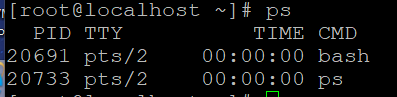
结果默认会显示4列信息。
PID: 运行着的命令(CMD)的进程编号
TTY: 命令所运行的位置(终端)
TIME: 运行着的该命令所占用的CPU处理时间
CMD: 该进程所运行的命令
这些信息在显示时未排序。
ps -aux

Head标头:
USER 用户名
UID 用户ID(User ID)
PID 进程ID(Process ID)
PPID 父进程的进程ID(Parent Process id)
SID 会话ID(Session id)
%CPU 进程的cpu占用率
%MEM 进程的内存占用率
VSZ 进程所使用的虚存的大小(Virtual Size)
RSS 进程使用的驻留集大小或者是实际内存的大小,Kbytes字节。
TTY 与进程关联的终端(tty)
STAT 进程的状态:进程状态使用字符表示的(STAT的状态码)
R 运行 Runnable (on run queue) 正在运行或在运行队列中等待。
S 睡眠 Sleeping 休眠中, 受阻, 在等待某个条件的形成或接受到信号。
I 空闲 Idle
Z 僵死 Zombie(a defunct process) 进程已终止, 但进程描述符存在, 直到父进程调用wait4()系统调用后释放。
D 不可中断 Uninterruptible sleep (ususally IO) 收到信号不唤醒和不可运行, 进程必须等待直到有中断发生。
T 终止 Terminate 进程收到SIGSTOP, SIGSTP, SIGTIN, SIGTOU信号后停止运行运行。
P 等待交换页
W 无驻留页 has no resident pages 没有足够的记忆体分页可分配。
X 死掉的进程
< 高优先级进程 高优先序的进程
N 低优先 级进程 低优先序的进程
L 内存锁页 Lock 有记忆体分页分配并缩在记忆体内
s 进程的领导者(在它之下有子进程);
l 多进程的(使用 CLONE_THREAD, 类似 NPTL pthreads)
+ 位于后台的进程组
START 进程启动时间和日期
TIME 进程使用的总cpu时间
COMMAND 正在执行的命令行命令
NI 优先级(Nice)
PRI 进程优先级编号(Priority)
WCHAN 进程正在睡眠的内核函数名称;该函数的名称是从/root/system.map文件中获得的。
FLAGS 与进程相关的数字标识
可以用 | 管道和 more 连接起来分页查看。
命令:ps -aux |more
5. 把所有进程显示出来,并输出到ps001.txt文件
命令:ps -aux > ps001.txt
6. 输出指定的字段
命令:ps -o pid,ppid,pgrp,session,tpgid,comm
7,根据 CPU 使用来升序排序
$ ps -aux --sort -pcpu | less
8,根据 内存使用 来升序排序
$ ps -aux --sort -pmem | less
9,树形显示进程
$ pstree
10,查看特定用户进程
在需要查看特定用户进程的情况下,我们可以使用 -u 参数。比如我们要查看用户'pungki'的进程,可以通过下面的命令:
$ ps -u pungki
11,通过进程名和PID过滤
使用 -C 参数,后面跟你要找的进程的名字。比如想显示一个名为getty的进程的信息,就可以使用下面的命令:
$ ps -C getty
12,显示所有进程信息,连同命令行
命令:ps -ef
10.9 查看网络状态
在linux一般使用netstat 来查看系统端口使用情况步。
netstat命令是一个监控TCP/IP网络的非常有用的工具,它可以显示路由表、实际的网络连接以及每一个网络接口设备的
netstat命令的功能是显示网络连接、路由表和网络接口信息,可以让用户得知目前都有哪些网络连接正在运作。
该命令的一般格式为:
netstat [选项]
命令中各选项的含义如下:
-a 显示所有socket,包括正在监听的。
-c 每隔1秒就重新显示一遍,直到用户中断它。
-i 显示所有网络接口的信息,格式同“ifconfig -e”。
-n 以网络IP地址代替名称,显示出网络连接情形。
-r 显示核心路由表,格式同“route -e”。
-t 显示TCP协议的连接情况。
-u 显示UDP协议的连接情况。
-v 显示正在进行的工作。
1. netstat -an | grep LISTEN
0.0.0.0的就是每个IP都有的服务,写明哪个IP的就是绑定那个IP的服务。
2. netstat -tln
用来查看linux的端口使用情况
3. /etc/init.d/vsftp start
是用来启动ftp端口~!
4. netstat
查看已经连接的服务端口(ESTABLISHED)
5. netstat -a
查看所有的服务端口(LISTEN,ESTABLISHED)
10.10 linux下抓包
tcpdump -X -s 0 host 192.168.8.54 -w testfile.cap -i eth0
说明:在某个主机上进行抓包,与主机192.168.8.54相互通信的数据包,其中-X -s0 标书抓全包;
-w testfile.cap表示抓包保存的文件; -i eth0表示抓网卡eth0的包
tcpdump命令说明:
tcpdump采用命令行方式,它的命令格式为:
tcpdump [ -adeflnNOpqStvx ] [ -c 数量 ] [ -F 文件名 ]
[ -i 网络接口 ] [ -r 文件名] [ -s snaplen ]
[ -T 类型 ] [ -w 文件名 ] [表达式 ]
tcpdump的选项介绍:
-a 将网络地址和广播地址转变成名字;
-d 将匹配信息包的代码以人们能够理解的汇编格式给出;
-dd 将匹配信息包的代码以c语言程序段的格式给出;
-ddd 将匹配信息包的代码以十进制的形式给出;
-e 在输出行打印出数据链路层的头部信息;
-f 将外部的Internet地址以数字的形式打印出来;
-l 使标准输出变为缓冲行形式;
-n 不把网络地址转换成名字;
-t 在输出的每一行不打印时间戳;
-v 输出一个稍微详细的信息,例如在ip包中可以包括ttl和服务类型的信息;
-vv 输出详细的报文信息;
-c 在收到指定的包的数目后,tcpdump就会停止;
-F 从指定的文件中读取表达式,忽略其它的表达式;
-i 指定监听的网络接口;
-r 从指定的文件中读取包(这些包一般通过-w选项产生);
-w 直接将包写入文件中,并不分析和打印出来;
-T 将监听到的包直接解释为指定的类型的报文,常见的类型有rpc (远程过程 调用)和snmp(简单 网络管理协议;)
-s 设置抓包大小限制,默认抓包大小限制在96个BYTE(包括以太网帧)。修改参数为:-s 0。0 则忽略包的大小限制,按包的长度实际长度抓取。
扩展tcp三次握手四次挥手
tshark几个用法
- Linux26期 7月11日预习笔记
- Linux26期 7月3日预习笔记
- Linux26期 6月8日预习笔记
- Linux26期 6月28日预习笔记
- Linux26期 6月7日预习笔记
- Linux26期 6月27日预习笔记
- Linux26期 6月6日预习笔记
- Linux26期预习笔记
- Linux26期 6月5日预习笔记
- Linux26期 6月25日预习笔记
- Linux26期 6月4日预习笔记
- Linux26期 6月22日预习笔记
- Linux 26期 6月1日预习笔记
- Linux26期 5月31日预习笔记
- Linux26期 6月20日预习笔记
- Linux 26期 5月30日预习笔记
- Linux26期 6月19日预习笔记
- Linux26期 6月15日预习笔记
- Linux 26期 20180529预习笔记
- Linux26期 7月10日预习笔记
